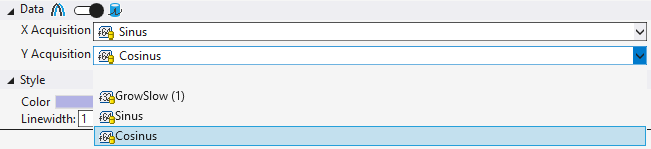Reference Data Modus
Um die Daten der aktuellen Aufnahme mit Referenzkurven zu vergleichen, müssen zuerst die Daten der Referenzkurve in dem Datenpool als Sequenzen hinzugefügt werden. Sequenzen werden im Datenpool in einem Ordner Sequences gesammelt.
Hinzufügen von Sequenzen
Um neue Sequenzen zu einem Scope Projekt hinzuzufügen, gibt es drei Möglichkeiten.
Neue Sequenz erstellen
Im Kontextmenü des Datenpools kann mit New Empty Sequence eine neue Sequenz erstellt werden, welche am Anfang nur aus Nullen besteht. Im Curve Creator kann diese Sequenz beliebig bearbeitet werden und schließlich als neue Sequenz im Datenpool hinzugefügt werden.
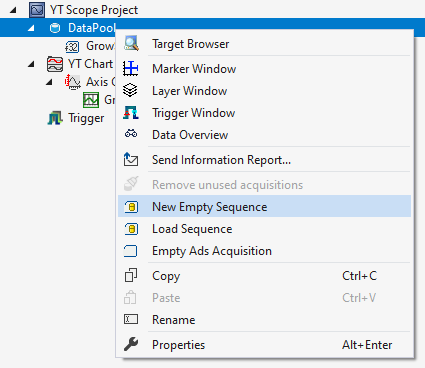
Aus einer Datei laden
Wenn Referenzdaten bereits als ein Analytics File oder in einer CSV vorliegen, können auch diese Dateien geöffnet werden, um die Daten als Sequenz hinzuzufügen.
Um über diesen Weg eine Sequenz hinzuzufügen, kann über das Kontextmenü vom Datenpool mit Load Sequence eine oder mehrere neue Sequenzen eingefügt werden.
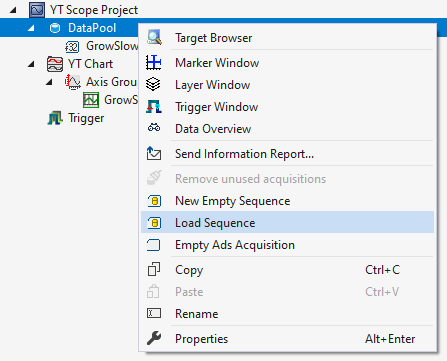
Wenn in dem Analytics File oder der CSV-Datei mehrere Datenreihen enthalten sind, öffnet sich nach dem Auswählen ein Fenster zur Auswahl der passenden Datenreihe.
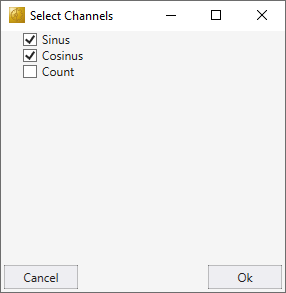
Wenn die Auswahl mit Ok bestätigt wird, schließt sich das Fenster und die Sequenzen werden zum Datenpool hinzugefügt. Liegt in der gewählten Datei nur eine Datenreihe, wird dieses Fenster übersprungen und die Sequenz automatisch hinzugefügt.
Die Datenstruktur in der CSV-Datei besteht aus einer ersten Zeile, in welcher die Namen der Datenreihen stehen. Die nachfolgenden Zeilen enthalten die Daten der Datenreihen.
Value1,Value2
1,5
2,4
3,3
4,2
5,1Daten aus einer aktuellen Aufnahme in eine Sequenz verwandeln
Wenn bereits eine Aufnahme vorliegt, können aus den aufgezeichneten Daten direkt Sequenzen erzeugt werden und im Datenpool hinzugefügt werden. Dies kann mit dem Curve Creator erfolgen.
Sind Sequenzen im Datenpool hinzugefügt, kann die Ebene mit Referenzdaten konfiguriert werden.
Zuerst muss der Switch auf den rechten Referenzdaten Modus gestellt werden.
Danach kann bei XY-Charts die X und Y Acquisition (bei YT-Charts nur die Y Acquisition) mit Sequenzen gefüllt werden. Hierfür kann entweder die Sequenz in der Dropdown Box ausgewählt werden oder per Drag-and-drop vom Solution Explorer auf die Dropdown Box gezogen werden.